|
SUN GO DOWN


Merci beaucoup Estela de ton invitation à traduire tes tutoriels en français.

Pour traduire ce tutoriel j'ai utilisé PSPX2, mais il peut également être exécuté avec les autres versions.
Suivant la version utilisée, vous pouvez obtenir des résultats différents.
Depuis la version X4, la fonction Image>Miroir a été remplacée par Image>Renverser horizontalement,
et Image>Renverser avec Image>Renverser verticalement.
Dans les versions X5 et X6, les fonctions ont été améliorées par la mise à disposition du menu Objets.
Avec la nouvelle version X7, nous avons à nouveau Miroir/Retourner, mais avec nouvelles différences.
Consulter, si vouz voulez, mes notes ici
Certaines dénominations ont changées entre les versions de PSP.
Les plus frequentes dénominations utilisées:

 Vos versions ici Vos versions ici
Nécessaire pour réaliser ce tutoriel:
Matériel ici
Pour le tube merci Athe; l'image vient de Pinterest.
(les liens des sites des tubeuses ici)
Modules Externes
consulter, si nécessaire, ma section de filtre ici
Filters Unlimited 2.0 ici
Funhouse - Patchwork ici
Alien Skin Eye Candy 5 Impact - Perspective Shadow, Glass ici
Graphics Plus - Cross Shadow ici
Richard Rosenman - Solid Border ici
Filtres Funhouse et Graphics Plus peuvent être utilisés seuls ou importés dans Filters Unlimited.
voir comment le faire ici).
Si un filtre est fourni avec cette icône,  on est obligé à l'importer dans Unlimited on est obligé à l'importer dans Unlimited

N'hésitez pas à changer le mode mélange des calques et leur opacité selon les couleurs que vous utiliserez.
Placer le preset  dans le dossier du filtre Alien Skin Eye Candy 5 Impact>Settings>Shadow. dans le dossier du filtre Alien Skin Eye Candy 5 Impact>Settings>Shadow.
En cliquant sur le preset une ou deux fois (selon vos réglages) automatiquement il se placera directement dans le dossier Settings de Alien Skin Eye Candy.
pourquoi un ou deux clic voir ici
1. Ouvrir SunGoDown-Alpha.
Fenêtre>Dupliquer ou sur le clavier shift+D pour faire une copie.

Fermer l'original.
La copie, qui sera la base de votre travail, n'est pas vide, mais contient une sélection enregistrée sur le canal alpha.
2. Sélections>Sélectionner tout.
Ouvrir l'image en jpg et Édition>Copier.
Revenir sur votre travail et Édition>Coller dans la sélection.
Sélections>Désélectionner tout.
3. Réglage>Flou>Flou de mouvement ou Flou directionnel - 3 fois.
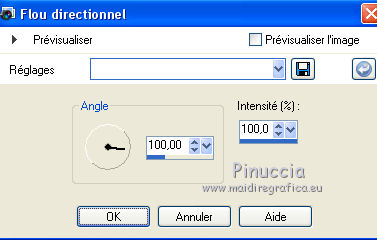
4. Effets>Effets géométriques>Perspective Vertical - 2 fois.
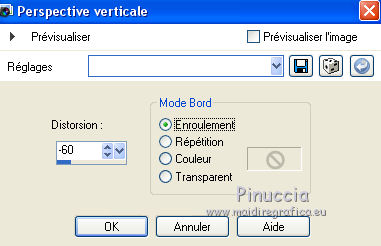
Effets>Effets de bords>Accentuer.
5. Calques>Dupliquer.
Image>Renverser.
Placer le calque en mode Recouvrement et réduire l'opacité à 50%.
Calques>Fusionner>Fusionner le calque de dessous.
6. Calques>Dupliquer.
Effets>Modules Externes>Funhouse - PatchWork
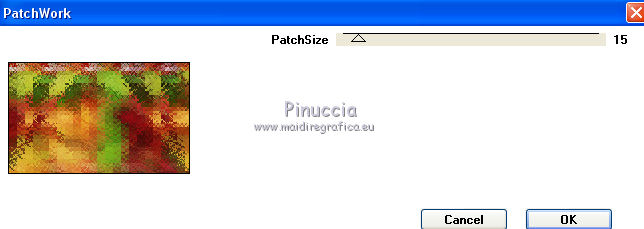
7. Ouvrir Deco-1 - Édition>Copier.
Revenir sur votre travail et Édition>Coller comme nouveau calque.
Image>Image en négatif.
Calques>Dupliquer.
Placer le calque en mode Éclaircir.
8. Vous positionner sur le calque Copie de Raster 1.
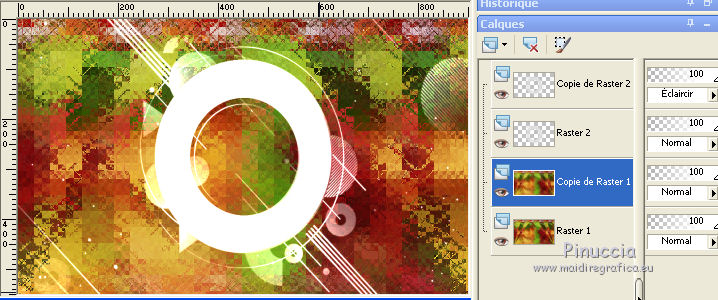
Activer l'outil Sélection 
(peu importe le type de sélection, parce que avec la sélection personnalisée vous obtenez toujours un rectangle),
cliquer sur Sélection personnalisée 
et setter ces paramètres.

Presser CANC sur le clavier 
Sélections>Désélectionner tout.
9. Placer en avant plan la couleur blanche #ffffff.
Calques>Nouveau calque raster.
Sélection personnalisée 
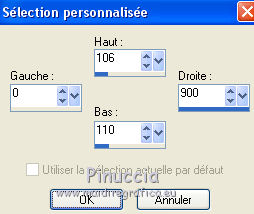
Remplir  la sélection avec la couleur blanche #ffffff. la sélection avec la couleur blanche #ffffff.
Sélections>Désélectionner tout.
10. Calques>Dupliquer.
Touche K sur le clavier pour activer l'outil Sélecteur 
et placer Position vert.: 435,00 (Position horiz. reste à 0)
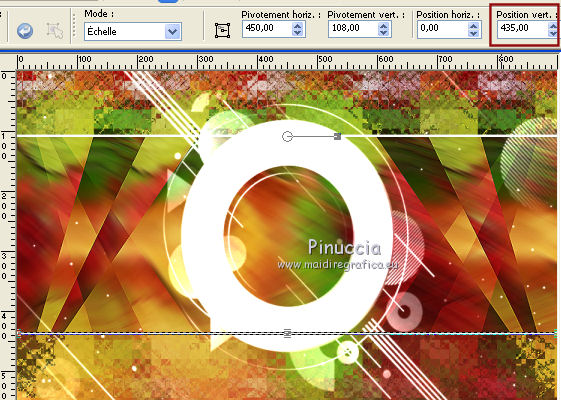
Touche M pour désélectionner l'outil.
11. Vous positionner sur le calque du haut de la pile.
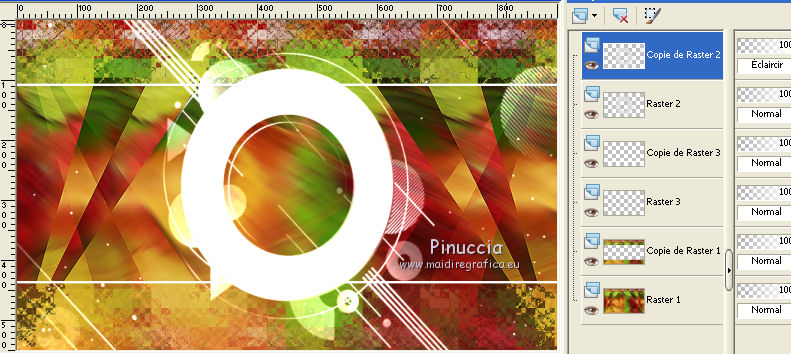
Sélections>Charger/Enregistrer une sélection>Charger à partir d'un canal alpha.
La sélection #1 est déjà disponible.
On doit seulement cliquer sur Charger.
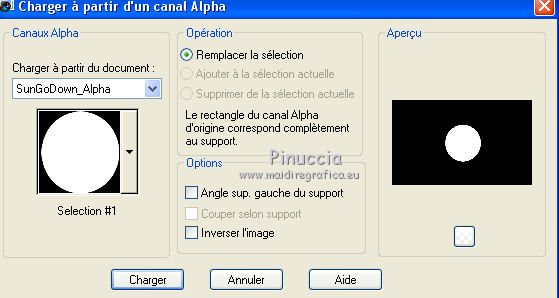
12. Activer à nouveau l'image en jpg - Édition>Copier.
Revenir sur votre travail et Édition>Coller comme nouveau calque.
Positionner  l'image sur la sélection. l'image sur la sélection.
Sélections>Inverser.
Presser CANC sur le clavier 
Sélections>Désélectionner tout.
13. Effets>Modules Externes>Alien Skin Eye Candy 5 Impact - Glass
Sélectionner le preset Clear et ok.

14. Ouvrir Deco-2 - Édition>Copier.
Revenir sur votre travail et Édition>Coller comme nouveau calque.
Calques>Agencer>Déplacer vers le bas.
Effets>Effets de textures>Stores
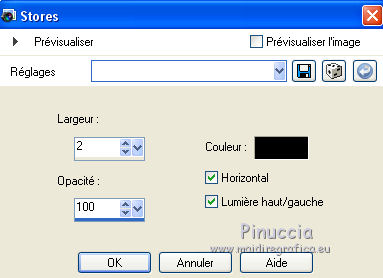
15. Vous positionner sur le calque Copie de Raster 1 (le deuxième du bas)
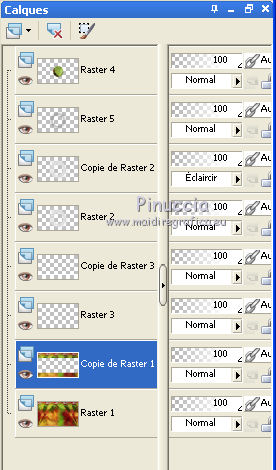
Effets>Effets 3D>Ombre portée, couleur #000000.

16. Vous positionner sur le calque du bas de la pile.
Effets>Modules Externes>Graphics Plus - Cross Shadow, par défaut.
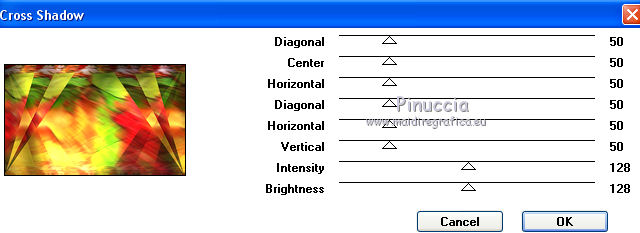
17. Calques>Fusionner>Calques visibles.
18. Ouvrir Deco-3 - Édition>Copier.
Revenir sur votre travail et Édition>Coller comme nouveau calque.
Ne pas déplacer.
19. Ouvrir Texto - Édition>Copier.
Revenir sur votre travail et Édition>Coller comme nouveau calque.
Déplacer  le texte à gauche. le texte à gauche.
20. Effets>Effets 3D>Ombre portée, avec une couleur de votre image, pour moi #910c0d
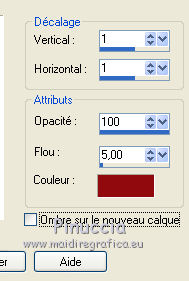
21. Image>Ajouter des bordures, 1 pixel, symétrique, couleur #000000.
Image>Ajouter des bordures, 3 pixels, symétrique, couleur #ffffff.
Image>Ajouter des bordures, 1 pixel, symétrique, couleur #000000.
Image>Ajouter des bordures, 40 pixels, symétrique, couleur #ffffff.
Activer l'outil Baguette magique 
et cliquer sur le bord de 40 pixels pour le sélectionner.
Réglage>Ajouter/Supprimer du bruit>Ajouter du bruit.
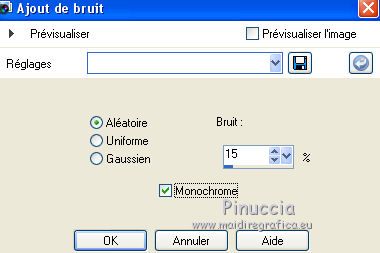
Sélections>Désélectionner tout.
22. Ouvrir Deco-4 - Édition>Copier.
Revenir sur votre travail et Édition>Coller comme nouveau calque.
23. Ouvrir le tube Athe-FM448 - Édition>Copier.
Revenir sur votre travail et Édition>Coller comme nouveau calque.
Image>Redimensionner, 1 fois à 70% et 1 fois à 85%, redimensionner tous les calques décoché.
Réglage>Netteté>Netteté.
Positionner  bien le tube. bien le tube.
24. Effets>Modules Externes>Alien Skin Eye Candy 5 Impact - Perspective Shadow.
Sélectionner le preset EF-Shadow_SunGoDown et ok.
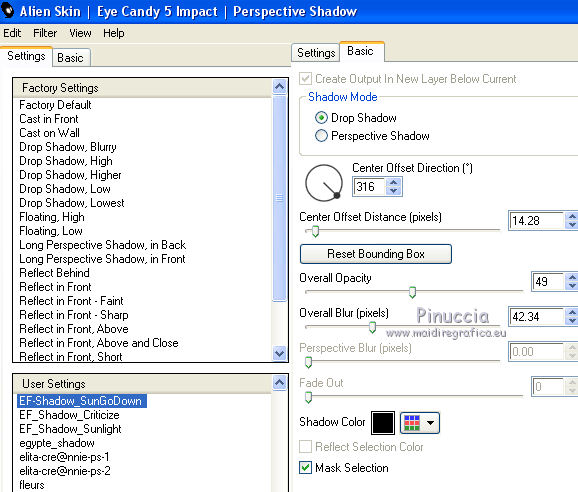
25. Signer votre travail sur un nouveau calque.
Image>Ajouter des bordures, 1 pixel, symétrique, couleur #000000.
Enregistrer en jpg.
Le tube de cette version est de Beatriz


Si vous avez des problèmes, ou des doutes, ou vous trouvez un link modifié, ou seulement pour me dire que ce tutoriel vous a plu, vous pouvez m'écrire.
14 Avril 2019
|



